윈도우10 이상 자체 내장된 하이퍼바이저가 쓸만하여 설치 방법 소개
윈도우 제어판 프로그램 및 기능 메뉴로 가서 or 실행 명령어로 appwiz.cpl 해서 windows 기능 켜기/끄기 메뉴에 들어간다 이후 아래 처럼 Hyper-v 관련 메뉴를 모두 클릭 설치 이후 재부팅
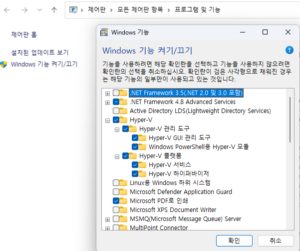
이후 메뉴 검색을 하면 hyper-v 를 사용할수 있다
개인용 os 윈도우 10, 11 은 라이선스 정책을 잘 모르나 windows server os 인경우 1카피당 2vm 까지는 합법적으로 사용할수 있다고함
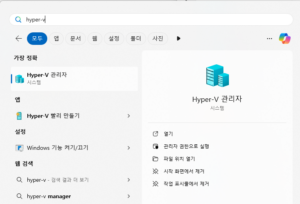
좌측 메뉴에서 새로 만들기 – 가상 컴퓨터를 클릭하여 사용할 이름과 저장경로를 지정 / 개인적으로 다른위치 지정을 선호 하는데 차후 가상 컴퓨터 복사 및 이동시 관련 파일을 한곳에 있는게 찾기 편해서 이다
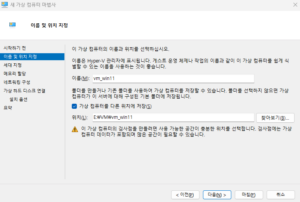
이후 세대 지정이 중요한데 간단히 말해서 UEFI 부팅을 할지 안할지 이다 2세대라서 더 뛰어나거나 그런건 아닌거 같음 cpu에 따라 1세대 2세대 써도 무방함
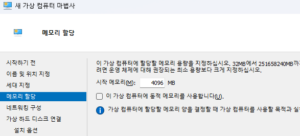
메모리 사이즈 1024 = 1G 1024 * 4 = 4096(4G) 이런식으로 용량을 해주는게 난중에 표시되는것도 깔금하게 보인다 동적메모리 체크는 비추천 가상컴퓨터를 오래 사용하는 경우 메모리를 과하게 사용하는 경우가 있어서 딱 이정한 메모리까지만 사용하게 하는걸 추천

네트워크 지정은 차후 따로 설명 지금은 Default Switch로만 지정 실제 PC가 인터넷 통신이 이상 없으면 디폴트로 지정하면 가상 컴퓨터 인터넷연결은 문제가 없을것이다
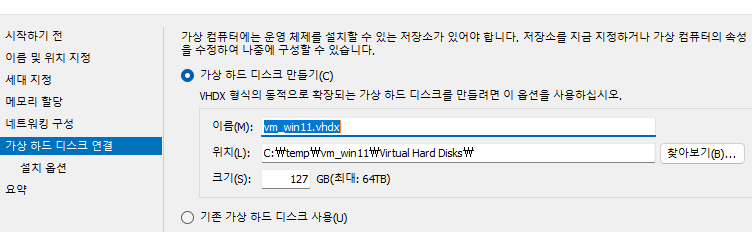
크기는 가상하드디스크 크기인데 용도에 맞게 지정 보통은 기본사이즈로 지정
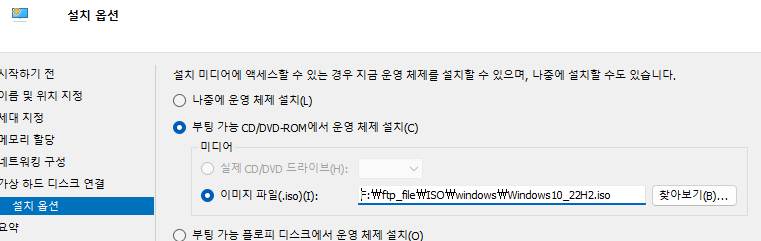
iso 설치 이미지를 찾아서 지정해주면 가상컴퓨터가 iso 이미지로 부팅되면서 os 설치가 됨